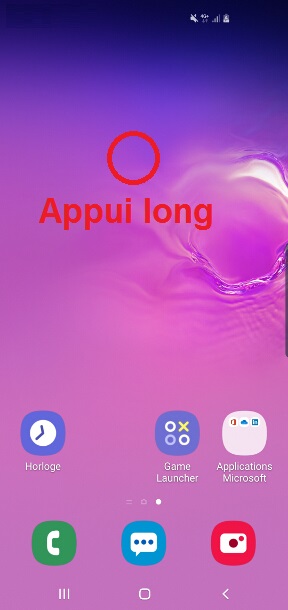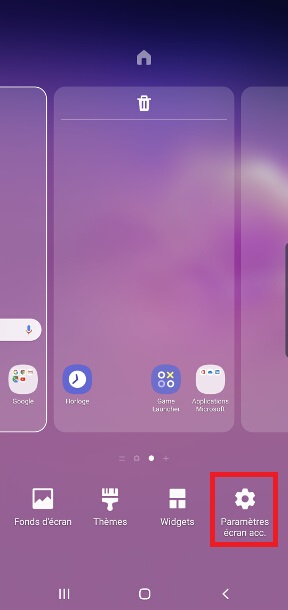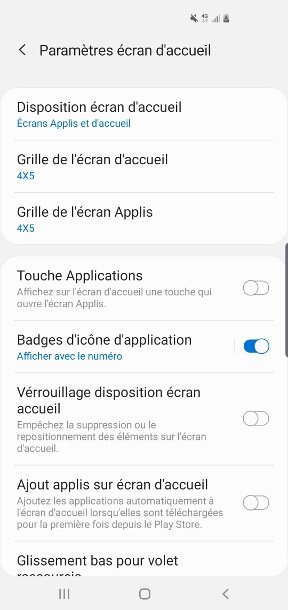Personnalisation Samsung Galaxy J4+
Comment modifier le thème de son Samsung ?
- Faites glisser l’écran de bas en haut, puis sélectionnez l’icône paramètres.
- Ensuite, sélectionnez le menu fonds écran et thèmes
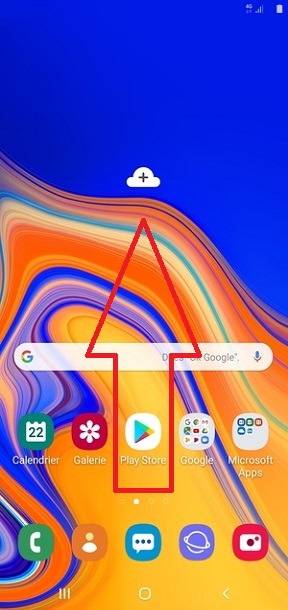
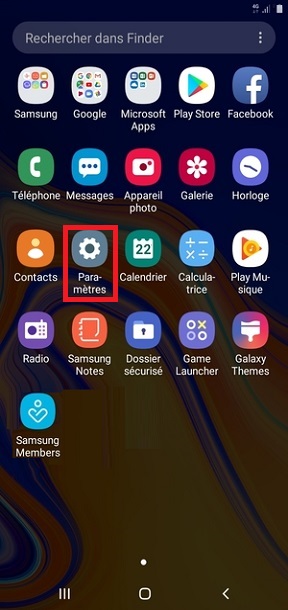
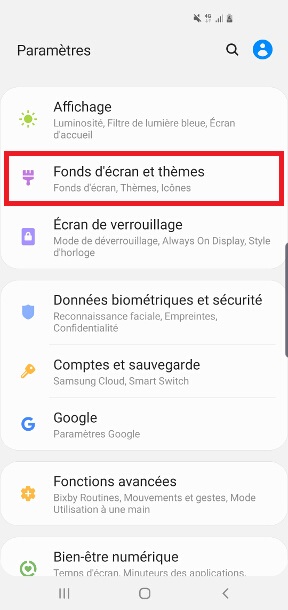
Un compte Samsung est nécessaire pour accéder à la boutique de thème.
- Vous arrivez sur la boutique de thème.
- Faites défiler vers le bas pour accéder à un thème gratuit
- Sélectionnez le thème souhaité, puis télécharger.
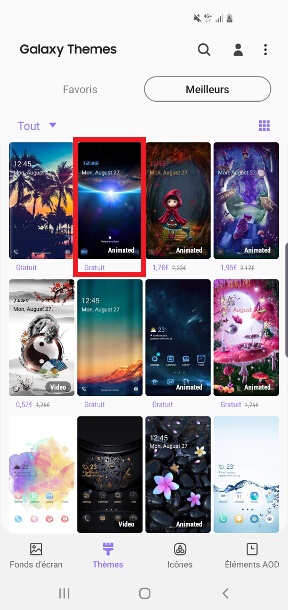
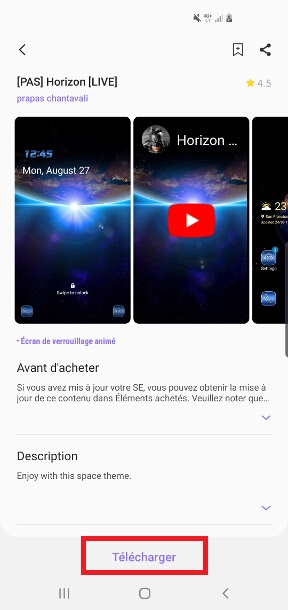

- Appuyez sur souscrire à l’offre, puis à nouveau sur souscrire à l’offre.
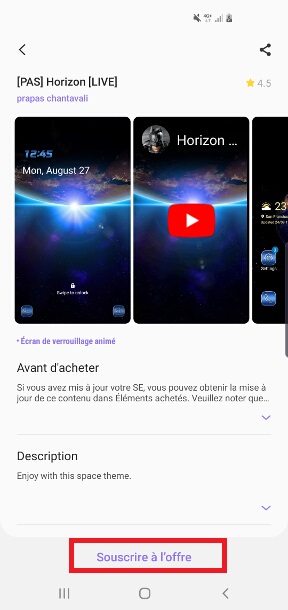
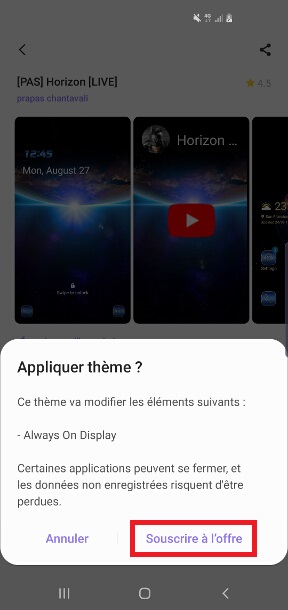
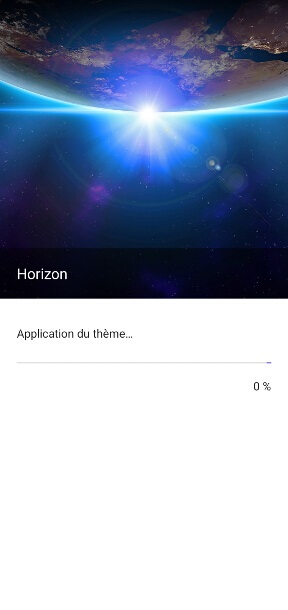
- Le thème est appliqué.
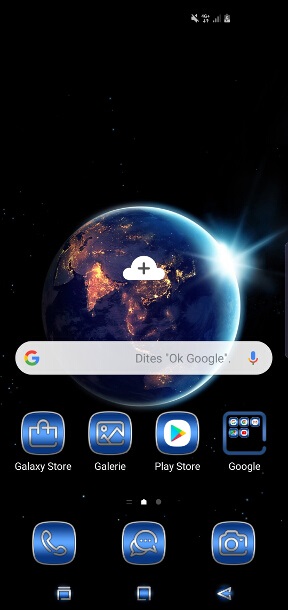
Revenir au thème par défaut
- Faites glisser l’écran de bas en haut, puis sélectionnez l’icône paramètres.
- Ensuite, sélectionnez le menu fonds écran et thèmes
- Appuyez sur le bouton thèmes.
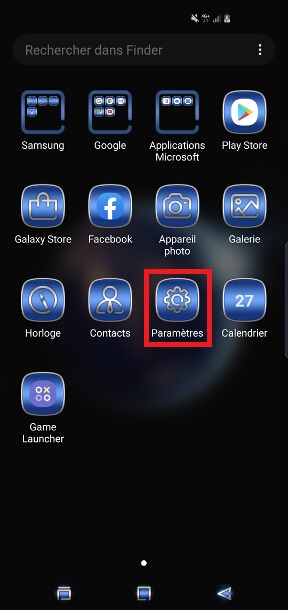

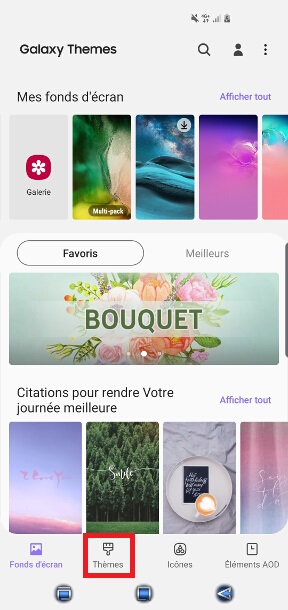
- Sélectionnez votre thème d’origine puis le bouton souscrire à l’offre.
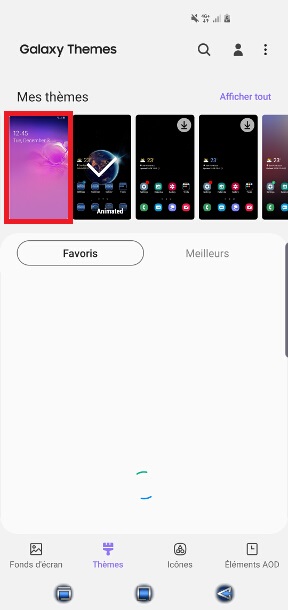
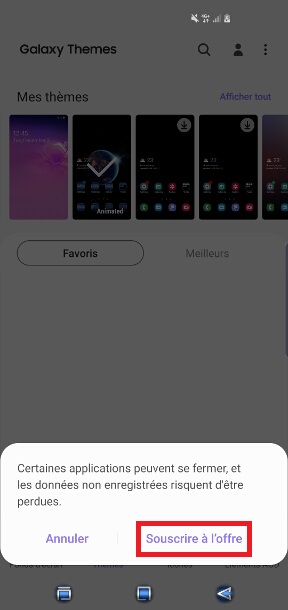
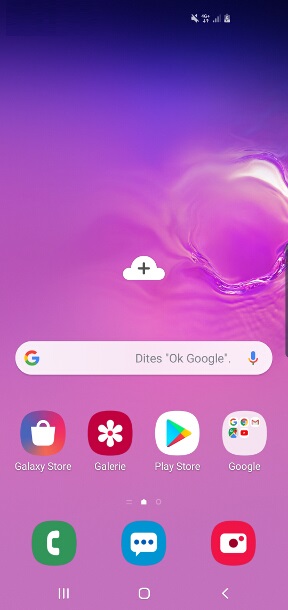
Personnalisation de la sonnerie du Samsung Galaxy J4+
Comment modifier les sonneries du téléphone, SMS, e-mail et Notifications ?
- Faites glisser l’écran de bas en haut, puis sélectionnez l’icône paramètres.
- Ensuite, sélectionnez le menu sons et vibration.
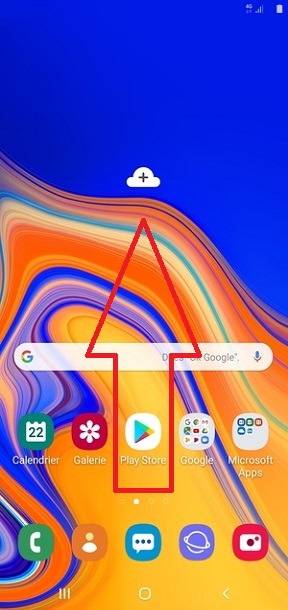
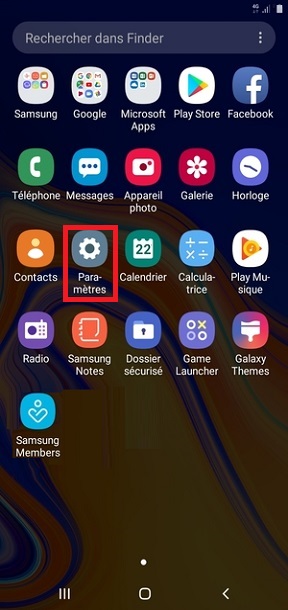
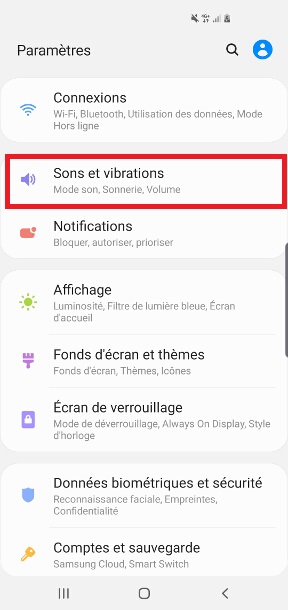
- Sélectionnez le menu sonnerie, puis à nouveau la carte SIM.
- Choisissez la sonnerie souhaitée lorsque vous recevrez un appel.
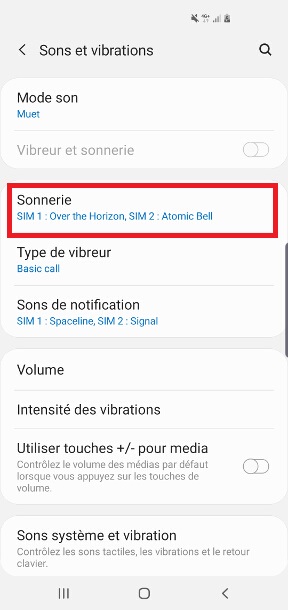
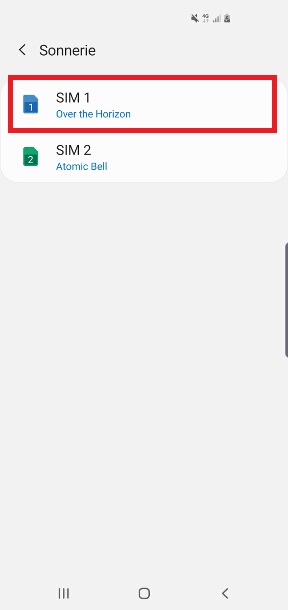

- Votre sonnerie a été modifiée.
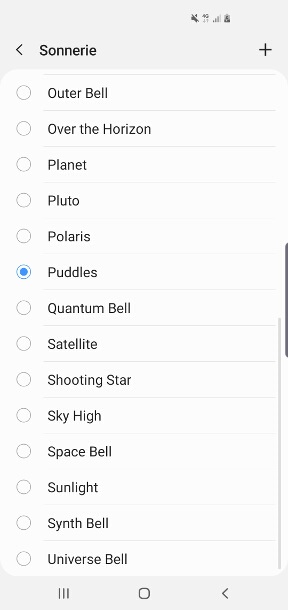
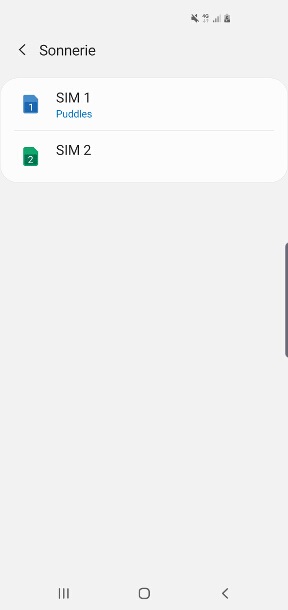
Mettre une musique en sonnerie
- Dans le menu sonnerie appuyez sur le +.
- Choisissez la sonnerie dans vos musiques.
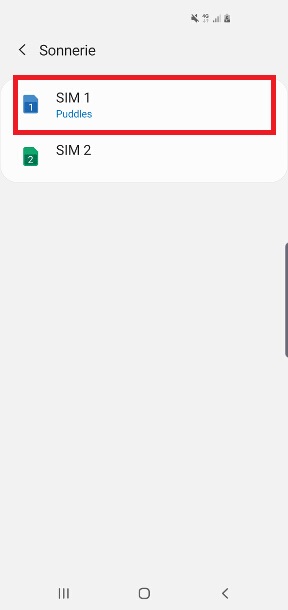
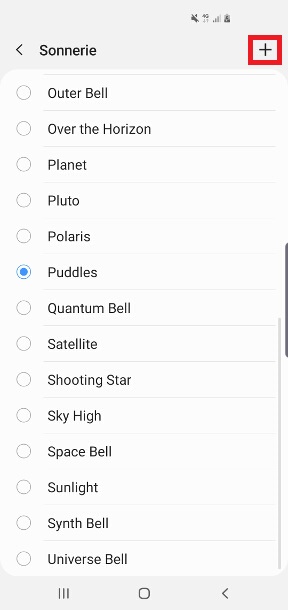
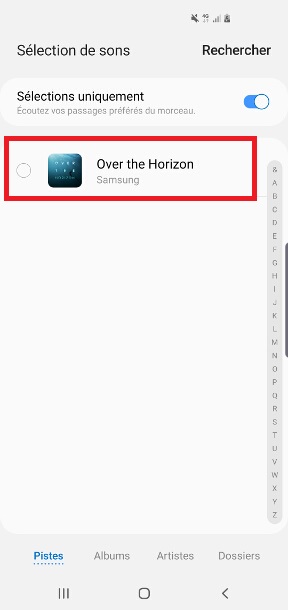
Personnaliser les sons
- Retourner dans les paramètres puis le menu sons et vibration.
- Plusieurs options sont disponibles :
- Mode Son : Permet de mettre le mobile en mode vibreur ou silencieux.
- Type de vibreur : Vous pouvez changer la manière dons le mobile vibre.
- Sons de notification : Sons lorsque l’on reçoit une notification.
- Sons système et vibration : Permet de régler les sons du clavier
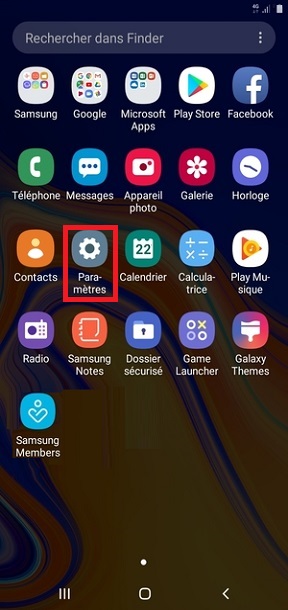
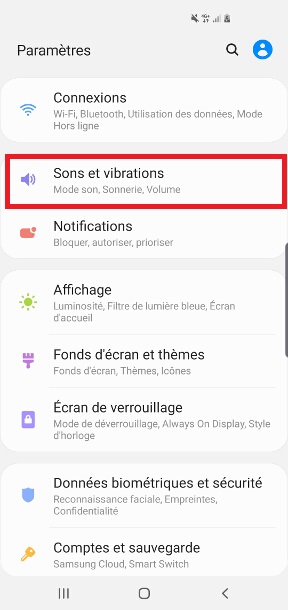
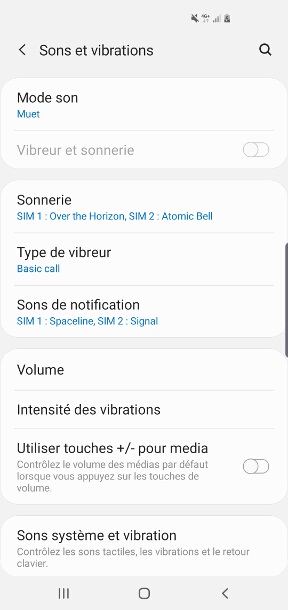
Applications de personnalisation ? TOP applications android
N’hésitez pas à consulter notre TOP applications
Personnalisation du fond d’écran de votre Samsung Galaxy J4+
Comment modifier son fond d’écran d’accueil et de verrouillage ?
- Faites glisser l’écran de bas en haut, puis sélectionnez l’icône paramètres.
- Ensuite sélectionnez le menu fonds écran et thèmes.
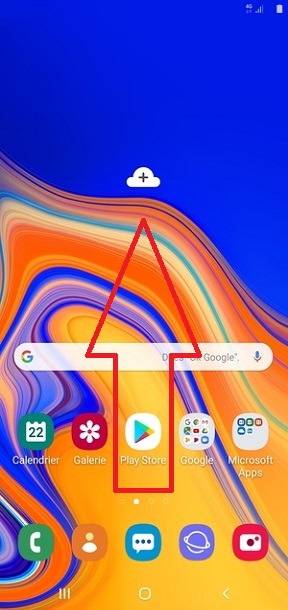
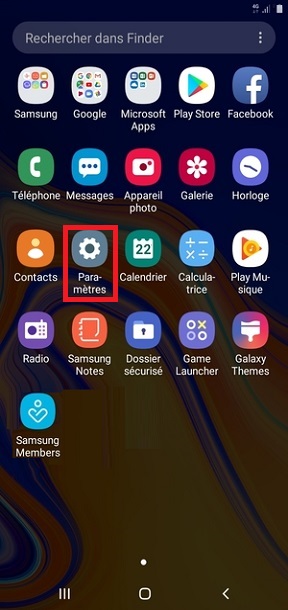
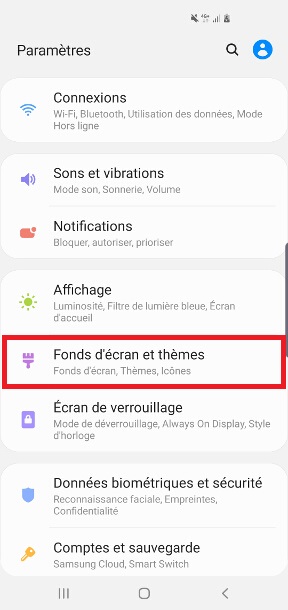
- Sélectionnez mes fonds d’écran.
- Vous pouvez choisir parmi les fonds d’écran proposé ou prendre une image de votre galerie.
- Sélectionnez définir comme fond écran.
- Choisissez sur écran accueil, écran verrouillage ou les deux.
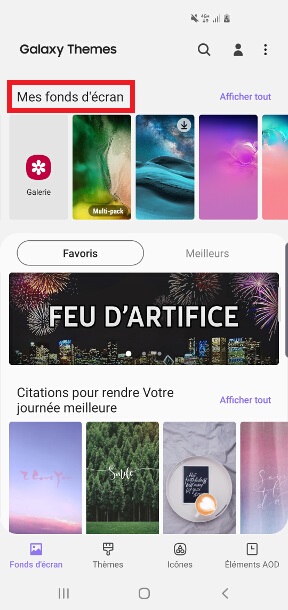
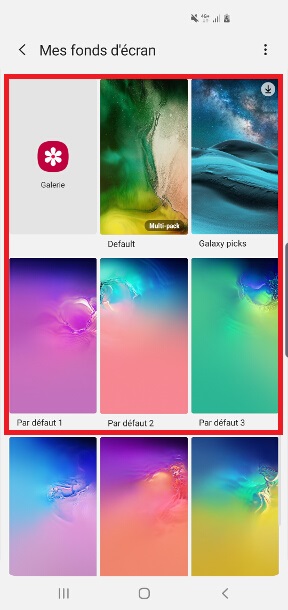
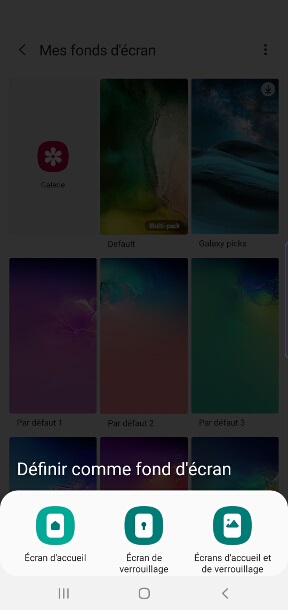
Modifier les boutons de navigation
- Faites glisser l’écran de bas en haut, puis sélectionnez l’icône paramètres.
- Ensuite sélectionnez le menu affichage.
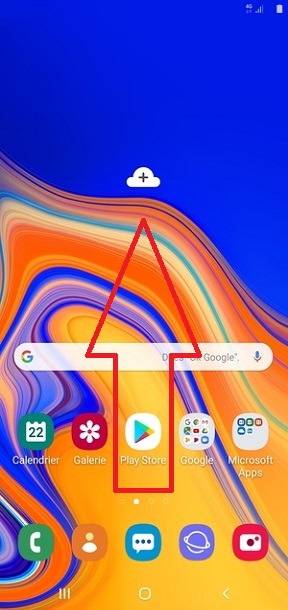
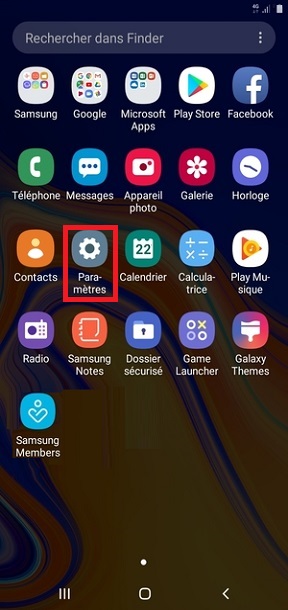
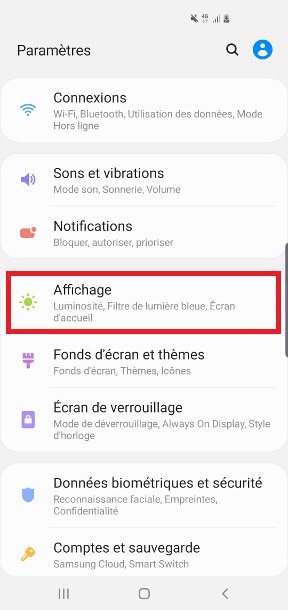
- Appuyez sur le menu barre de navigation.
- En bas, vous avez la possibilité de changer l’ordre des touches de navigation.
- Vous pouvez aussi retirez la barre de navigation pour remplacer par les gestes.

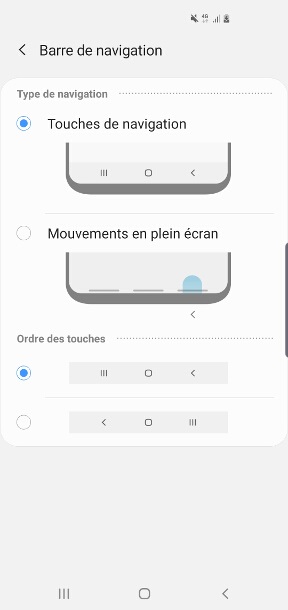
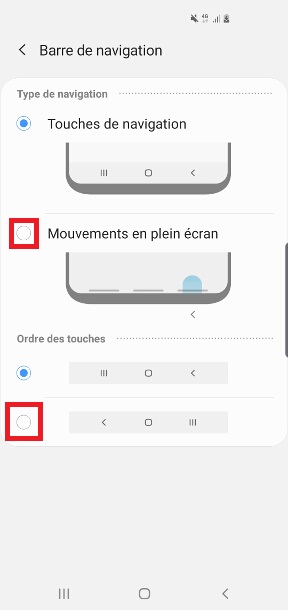
Modifier la police d’écriture et d’affichage
- Faites glisser l’écran de bas en haut, puis sélectionnez l’icône paramètres.
- Ensuite sélectionnez le menu affichage.
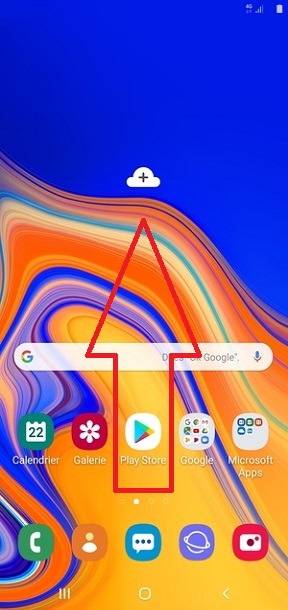
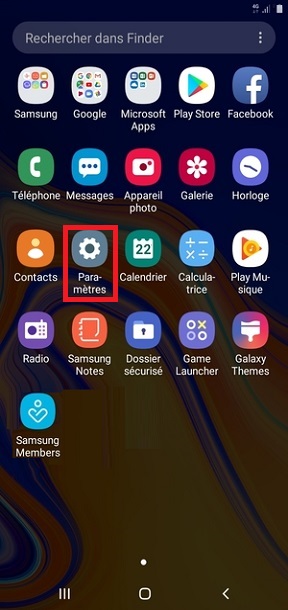
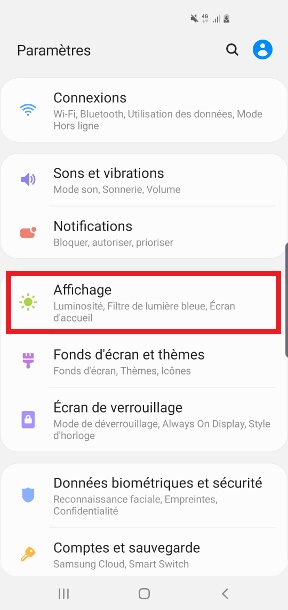
- Sélectionnez le menu Taille et style de police.
- Ensuite déplacez le curseur pour avoir la taille souhaité.
- Appuyez sur police pour modifier le style d’écriture.
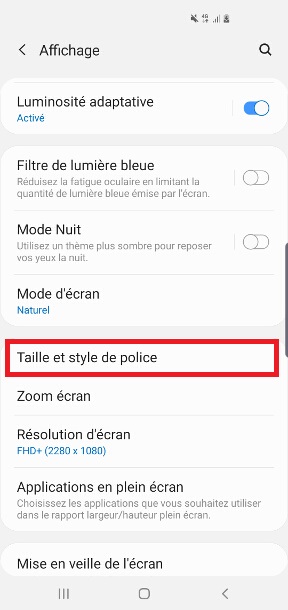
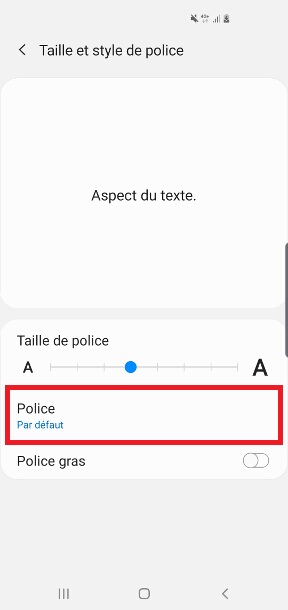
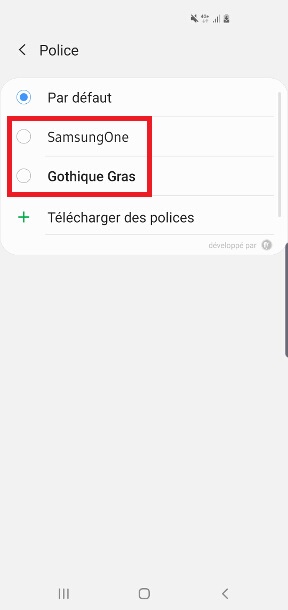
Modifier le délai de mise en veille.
- Faites glisser l’écran de bas en haut, puis sélectionnez l’icône paramètres.
- Ensuite sélectionnez le menu affichage.
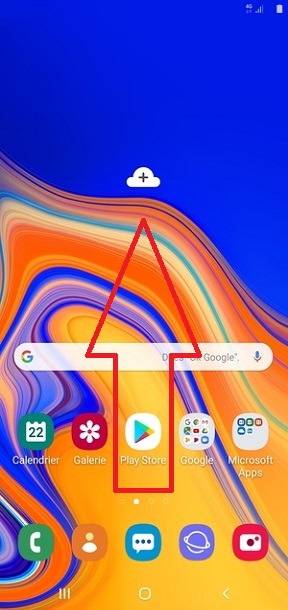
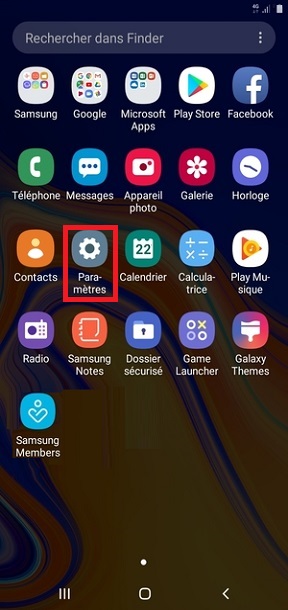

- Sélectionnez le menu mise en veille de l’écran.
- Choisissez le délai de mise en veille souhaité.
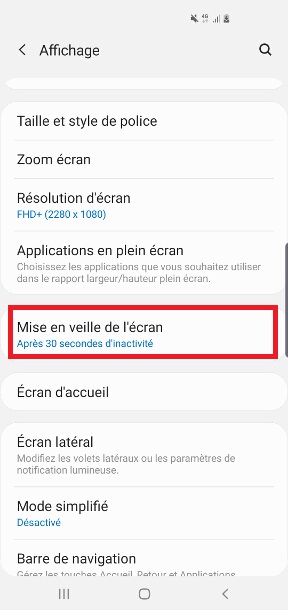
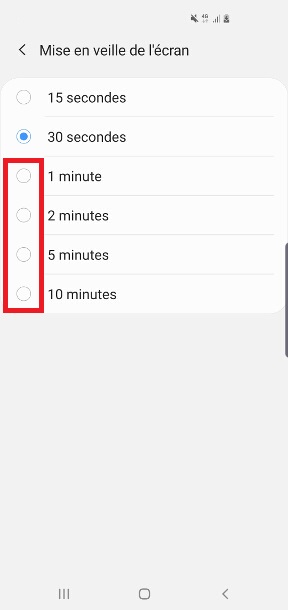
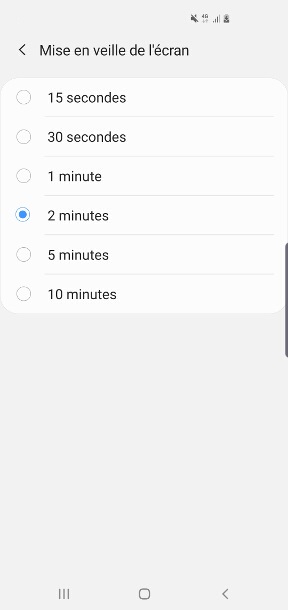
Ajouter des widgets à l’écran d’accueil de votre Samsung Galaxy J4+
Un widget permet de visualiser directement le contenu de l’application sur votre écran d’accueil.
- Effectuez un appui long sur une zone vide.
- Sélectionnez le menu widget.
- Choisissez le widget que vous souhaitez ajouter à votre écran d’accueil.
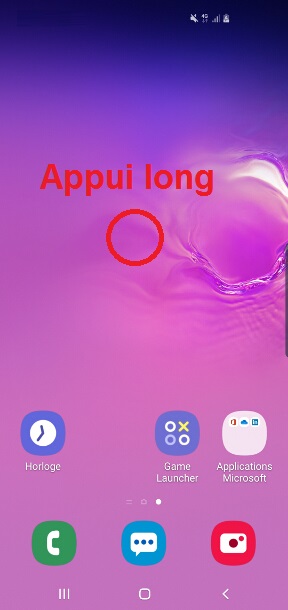
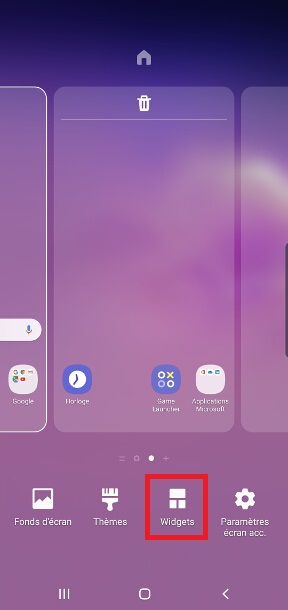
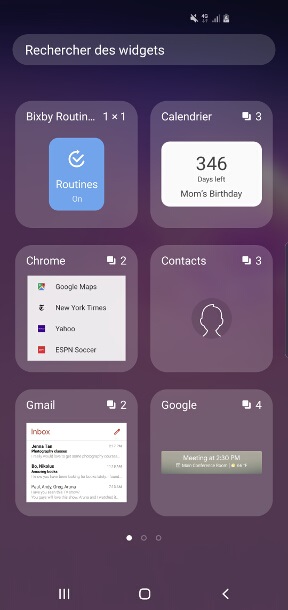
- Maintenez appuyé et déplacez le sur votre écran d’accueil.
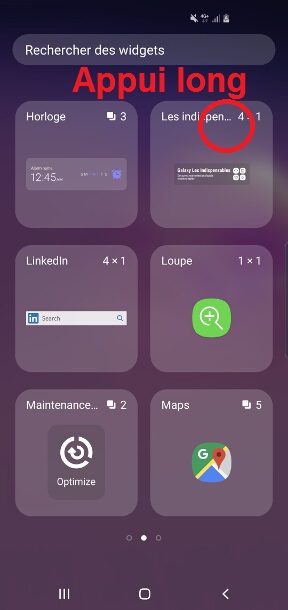
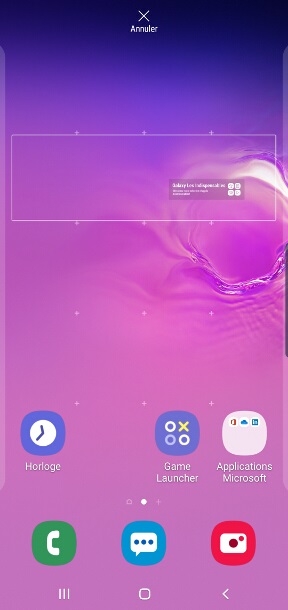
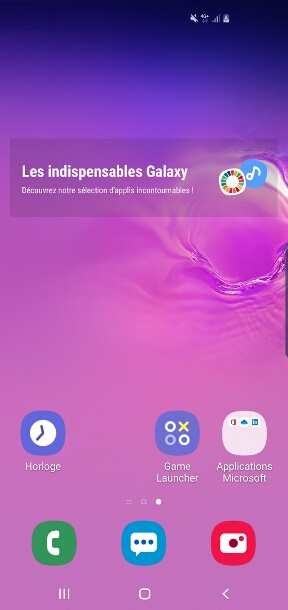
Supprimer le widget de l’écran accueil
- Maintenez le widget, puis sélectionnez supprimer.
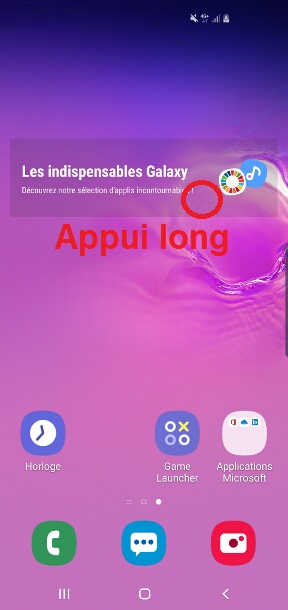
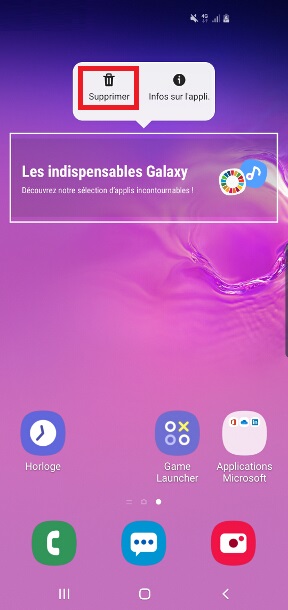
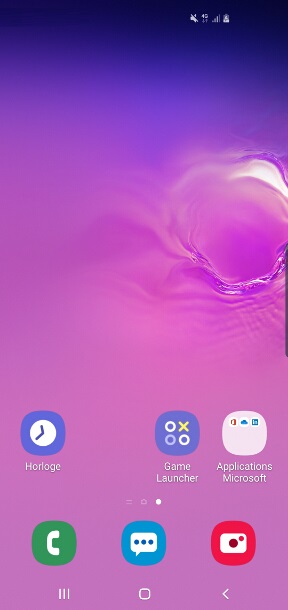
Réglages de l’écran d’accueil
- Effectuez un appui long sur une zone vide.
- Appuyez sur paramètres écran accueil.
- Vous pouvez personnaliser votre écran d’accueil :
- Augmentez le nombres d’icônes sur la grille d’écran.
- Afficher les badge sur les icônes.
- La disposition, etc…